Installatiehandleiding
Uitpakken
Pak het WaterMeterKit pakket uit en identificeer alle onderdelen. U zou de volgende items moeten hebben:
- WaterMeterKit
- USB-A naar USB-C kabel (3 meter)
- Stroomadapter (Europees)
- Schroeven (2x klein voor Elster/Honeywell, 2x groter voor Sensus, 1x groter voor Itron/Actaris/Schlumberger)
- WatermeterSensor met Universele Houder
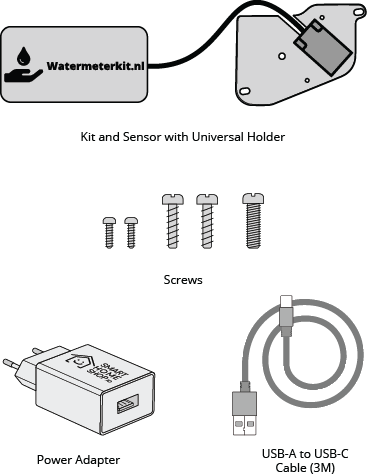
Stap 1: Installeer de Sensorhouder
Hoe de Sensor Werkt
Onze sensor detecteert het roterende metalen plaatje in analoge watermeters. Dit kleine metalen schijfje (meestal zilverkleurig) roteert wanneer water doorstroomt. De sensor registreert elke rotatie via magnetische detectie = 1 liter water.
⚠️ Geen roterend metalen onderdeel? Helaas werkt onze sensor dan niet met jouw watermeter.
Compatibele Watermeters
Onze universele houder past op de meeste Europese analoge watermeters. Hier zijn de meest voorkomende types:
| Merk | Modellen |
|---|---|
| Sensus | De meeste modellen |
| Itron | De meeste modellen |
| Elster / Kiwa | De meeste modellen |
| Schlumberger | De meeste modellen |
| Honeywell | De meeste modellen |
| Actaris | De meeste modellen |
| Diehl | De meeste modellen (speciale clip-on houder) |
| Zenner | ETDK ZR, ETWD, ZR |
| DH Metering | De meeste modellen |
| Hidroconta | De meeste modellen |
| Maddalena | Plus C, MVM |
Weet je niet zeker of jouw watermeter compatibel is? Stuur ons een foto via Contact of chat live op Discord.
Installatie Videos
Bekijk deze installatie videos voor populaire watermeter types:
Type 1 — Itron / Actaris / Schlumberger
Type 2 — Sensus
Type 3 — Elster / Honeywell
Standaard Houder (meest voorkomend)
Werkt met deze watermeters:
- Sensus
- Elster / Honeywell
- Itron / Actaris / Schlumberger
Installatie:
- Bevestig de houder adapterplaat aan je watermeter met de meegeleverde schroeven
- Draai de schroeven niet te strak aan
- Druk de sensor stevig in de houder
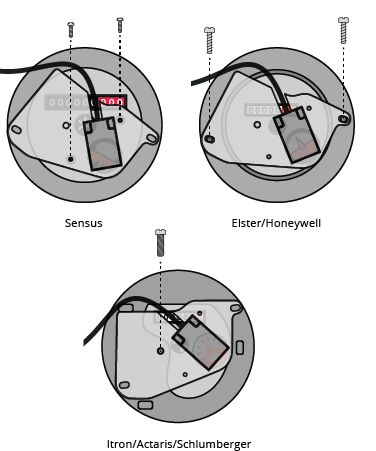
Diehl Watermeters
Als je een Diehl watermeter hebt, ontvang je een speciale clip-on houder:
- Klik de houder simpelweg op je Diehl watermeter
- Druk de sensor stevig in de houder
- Geen schroeven nodig
Andere Watermeters (Universele Houder)
Als jouw watermeter niet hierboven staat, ontvang je een universele houder met dubbelzijdig tape:
- Maak het oppervlak van je watermeter schoon
- Breng het dubbelzijdige tape aan op de houder
- Positioneer de houder correct:
- De sensor (LED kant) heeft een kruisje markering
- Het middelpunt van dit kruisje moet zo gepositioneerd worden dat het roterende metalen plaatje (1-liter indicator) er precies één keer per volledige rotatie doorheen gaat
- De sensor moet ongeveer 50% van het pad van de metalen indicator bedekken — niet het hele rotatiegebied
- Druk de sensor stevig in de houder
Sensor Positionering
Voor alle houder types moet de sensor correct gepositioneerd zijn:
- Locatie: Positioneer over de roterende metalen 1-liter indicator
- Bedekking: De sensor moet ongeveer 50% van het rotatiepad van de metalen indicator bedekken
- Kruisje uitlijning: De sensor heeft een kruisje markering aan de LED kant. Het middelpunt van dit kruisje moet zo gepositioneerd worden dat het roterende metalen plaatje er precies één keer per volledige rotatie doorheen gaat
- Oriëntatie:
- De kant met het rode LEDje moet naar BENEDEN wijzen (richting watermeter glas)
- De zwarte kant moet zichtbaar zijn (naar boven, richting jou)
Tip: Soms kan het deksel (het buitenste plastic deel) van je watermeter in de weg zitten. Je kunt dit deksel vaak met de hand draaien om ruimte te maken voor de houder.
Stap 2: Voeding via Kabel
Sluit de WaterMeterKit aan op een stroombron met de meegeleverde USB-C kabel en stroomadapter. Bij het inschakelen knippert het rode statuslampje om aan te geven dat de kit nog niet is verbonden met uw WiFi-netwerk of Home Assistant. Dit probleem wordt opgelost in de volgende stappen wanneer u de kit met uw netwerk verbindt.
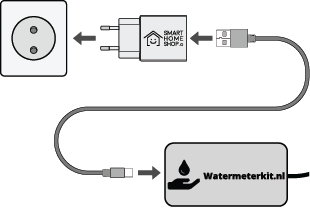
Stap 3: Test de Sensorpositie
Nadat u de houder hebt gemonteerd, opent u een kraan. De WaterMeterKit zou een groen lampje moeten laten knipperen gedurende 1 seconde na elke liter verbruikt water om de meting te bevestigen. Als dit niet gebeurt, moet u mogelijk de positie van de sensor iets aanpassen, soms met slechts 1 mm.
Opmerking: Negeer voorlopig het rood knipperende statuslampje. Dit wordt opgelost in de volgende stappen wanneer u de WaterMeterKit met uw WiFi-netwerk en Home Assistant-server verbindt.
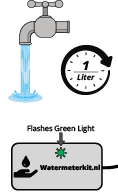
Stap 4: Verbinden met WiFi
Bij het opstarten zendt de WaterMeterKit een WiFi-hotspot uit genaamd 'watermeterkit' met het wachtwoord 'watermeterkit'. Zodra u bent verbonden met deze hotspot, verschijnt er een pop-upvenster waarin u uw eigen WiFi-netwerk kunt selecteren.
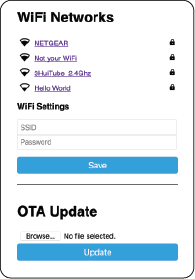
Opmerking: Wanneer u verbinding maakt met het fallback-netwerk, zou de webinterface automatisch moeten openen. Als dit niet werkt, kunt u ook handmatig navigeren naar http://192.168.4.1/ in uw browser.
Stap 5: Verbinden met Home Assistant
Zodra de kit verbonden is met uw WiFi-netwerk, detecteert Home Assistant de WaterMeterKit automatisch onder de sectie 'Apparaten en Diensten'.
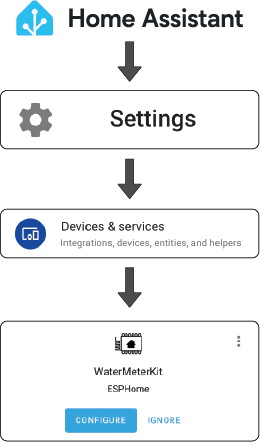
Om de WaterMeterKit te gebruiken voor watergegevens op het HA Energy Dashboard, gaat u verder met de volgende stap in de handleiding Gebruikershandleiding.
Sensorkabel Informatie
Kabellengte
De watersensor kabel is 3 meter lang. Dit is de maximaal aanbevolen lengte.
⚠️ Verleng niet de sensorkabel boven 3 meter. Langere kabels veroorzaken spanningsverlies, wat resulteert in onbetrouwbare metingen of dataverlies.
Sensor Loskoppelen
De WaterMeterKit sensor is verbonden via een schroefterminal in de behuizing:
- Klik voorzichtig de behuizing open
- Zoek de schroefterminal met 3 aders
- Draai de schroeven los en verwijder de draden
- Maak eerst een foto om de kleurvolgorde te onthouden!
- Bij het terugplaatsen, sluit de kleuren exact aan
Meer Afstand Nodig?
Als de 3 meter sensorkabel niet lang genoeg is:
💡 Aanbevolen: Overweeg een upgrade naar de WaterP1MeterKit. Installeer deze dicht bij de watermeter en gebruik een Ethernet kabel (tot 100m) voor de netwerkverbinding. Dit is veel betrouwbaarder dan de sensorkabel verlengen!
SmartHomeShop is een hobby-gebaseerde webshop gewijd aan innovatieve smart home producten. Let op dat wij niet verantwoordelijk zijn voor de nauwkeurigheid van sensormetingen of toekomstige software wijzigingen door derden.